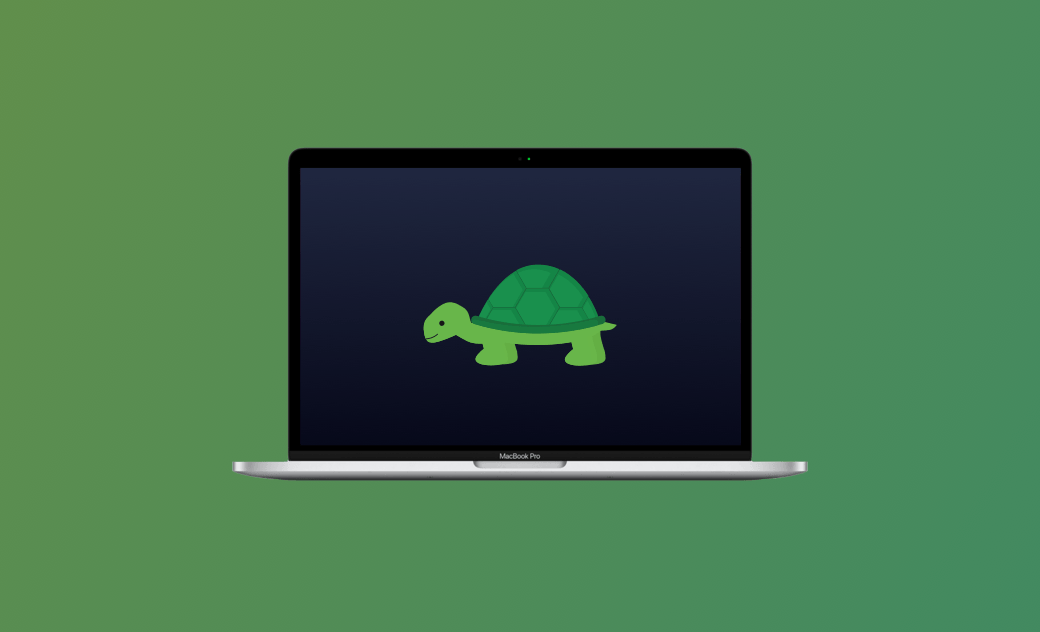9 Correções para um Mac/MacBook lento
Seu Mac está ficando lento? Não se preocupe. Neste artigo, você aprenderá algumas maneiras práticas de acelerar o Mac e melhorar seu desempenho.
Todos os Macs ficam lentos com o passar do tempo, e as razões por trás disso são várias. Quando o Mac começa a ficar lento, você pode perceber que os aplicativos deixam de responder, a roda do arco-íris continua girando ou, pior ainda, o Mac congela.
Não é difícil imaginar como um Mac lento pode ser inconveniente para seu trabalho e sua vida. Mas não se preocupe, estamos aqui para ajudar! Neste artigo, mostraremos 9 maneiras práticas de acelerar o seu Mac.
Continue lendo!
Por que meu Mac está tão lento?
Trabalhar em um Mac lento é realmente frustrante. Mas antes de aprendermos como acelerar o Mac, vamos dar uma olhada nos possíveis motivos pelos quais o Mac está lento.
Vários motivos podem levar a um Mac lento. Os principais são:
- Uso insuficiente da memória do Mac.
- Muitos processos em execução em segundo plano.
- Muitos itens de inicialização.
- MacOS desatualizado.
- Problemas de hardware do Mac.
Como corrigir a lentidão do Mac
Agora que você sabe por que o seu Mac está lento, vamos ver como acelerá-lo. Aqui estão algumas maneiras que você pode tentar.
Reiniciar o Mac
Se achar que o seu Mac está lento, reinicie-o primeiro, pois a reinicialização pode corrigir alguns problemas do Mac. Basta clicar no menu Apple e selecionar Reiniciar. Antes de fazer isso, certifique-se de salvar o arquivo que está editando para evitar a perda de dados.
Otimizar o armazenamento do Mac
A quantidade de uso de memória livre do Mac está diretamente relacionada ao desempenho do Mac. Felizmente, os Macs que executam o macOS Sierra e versões posteriores têm um recurso de otimização de armazenamento integrado que libera automaticamente algum espaço para você quando há pouco espaço de armazenamento.
Para saber como o armazenamento está sendo usado e quanto espaço livre ainda resta, clique no menu Apple > Configurações do sistema > Geral > Armazenamento.
Abaixo da barra de armazenamento, você verá algumas recomendações de otimização. Tudo o que você precisa fazer é otimizar seu Mac conforme sugerido.
Limpar arquivos inúteis no Mac
Ao usar o Mac, é inevitável que você baixe muitos arquivos. Alguns arquivos podem não ser úteis para você, mas você não os excluiu a tempo. Como resultado, eles ocupam muito de seu precioso espaço.
Os arquivos que podem ser excluídos com segurança incluem arquivos DMG, arquivos na lixeira, arquivos duplicados, arquivos corrompidos e arquivos irreconhecíveis. Além disso, os caches e os registros do sistema, dos aplicativos e dos usuários também podem ser limpos livremente.
Se quiser excluir rapidamente arquivos indesejados do Mac, use o BuhoCleaner, que é um dos melhores limpadores de Mac. Ele pode limpar todos os tipos de arquivos indesejados no Mac com um clique. Clique no botão abaixo para experimentá-lo rapidamente.
Desinstalar aplicativos indesejados
Os aplicativos ou apps também podem consumir muito da memória do Mac. Você já notou alguns aplicativos que não usa há muito tempo? Ou talvez eles nunca tenham sido usados desde que foram instalados? Independentemente de você ter ou não espaço de armazenamento suficiente, é recomendável removê-los do Mac .
Arrastar um aplicativo para a lixeira não o remove completamente. Seus arquivos de suporte ainda estão no disco rígido. Como você sabe, não é fácil encontrá-los e excluí-los manualmente. Mas se você tiver o BuhoCleaner à mão, poderá economizar muito tempo e esforço.
Além de um limpador de Mac, o BuhoCleaner também é um desinstalador de aplicativos fácil de usar que pode excluir completamente vários aplicativos com um clique, inclusive softwares antivírus teimosos como Avast e Bitdefender.
Siga as etapas abaixo:
- Faça download, instale e abra o BuhoCleaner.
- Clique em Desinstalação do aplicativo na barra lateral e você verá todos os aplicativos instalados.
- Filtre e selecione os aplicativos que você não precisa e clique no botão Remover.
Interromper processos que consomem muitos recursos
Como mencionamos acima, ter muitos programas em execução em segundo plano pode fazer com que o Mac fique lento. Eles consomem tanto a memória do Mac e os recursos da CPU que o Mac pode não ter recursos suficientes para concluir suas operações.
O Activity Monitor / Monitor de atividade é uma ferramenta útil que permite verificar quais processos estão consumindo a CPU e a memória. Você pode abri-lo rapidamente com o Spotlight. Com ele aberto, encontre programas e processos não utilizados, selecione-os e clique em Parar na barra de ferramentas para encerrá-los ou forçá-los a sair.
Desativar programas de inicialização desnecessários
Os programas de inicialização são aplicativos e serviços que são iniciados automaticamente quando você faz login no Mac. Quanto mais eles estiverem abertos, mais lenta será a inicialização do Mac. Se o seu Mac estiver lento devido ao excesso de programas de inicialização. É hora de desativar os desnecessários.
Veja como remover programas de inicialização do Mac:
- Clique no menu Apple e selecione System Settings / Configurações do sistema.
- Clique em General >Login Items / Itens de login e você verá uma lista de aplicativos que são abertos automaticamente quando o Mac é iniciado.
- Selecione o aplicativo que deseja remover e, em seguida, clique no botão Menos (-).
De fato, além dos itens de login na lista, pode haver outros serviços de inicialização desnecessários, como Launch Agents e Launch Daemons.
O recurso gratuito Startups incorporado ao BuhoCleaner pode ajudá-lo a gerenciar todos os seus itens e serviços de login com mais facilidade. Clique aqui para fazer o download e experimentá-lo.
Excluir extensões e plug-ins do navegador
Você provavelmente adicionou muitas extensões e plug-ins ao seu navegador para melhorar sua experiência com ele. No entanto, essas extensões e plug-ins são iniciados automaticamente toda vez que você abre o navegador, o que sobrecarrega sua memória.
Portanto, para evitar a falta de espaço na memória, é melhor remover as extensões e os plug-ins desnecessários do navegador.
Safari:
- Abra o navegador Safari.
- Clique no menu Safari e selecione Preferências.
- Clique na guia Extensões, selecione a extensão que deseja desinstalar e clique no botão Desinstalar ao lado dela.
Chrome:
- Abra o Chrome.
- Clique no menu de três pontos no canto superior direito e selecione Mais ferramentas > Extensões.
- Desative ou remova as extensões desnecessárias de acordo com suas necessidades.
Mantenha o macOS e os aplicativos atualizados
Graças às contínuas otimizações e atualizações da Apple, o macOS se tornou mais suave e rápido. Se você não atualiza o macOS há muito tempo, é melhor fazer isso agora.
Basta clicar no menu Apple > Configurações do sistema > Geral > Atualização de software para atualizar seu macOS para o macOS mais recente compatível com seu Mac.
Se quiser que seus aplicativos sejam executados mais rapidamente, é melhor mantê-los atualizados também. Acesse a App Store, clique em Atualizar e, em seguida, atualize seus aplicativos para a versão mais recente.
Substituindo ou atualizando o hardware do Mac
As etapas acima para acelerar o seu Mac podem não funcionar em Macs antigos, que têm hardware muito limitado. Para consertar esse tipo de Mac lento, substitua ou atualize o hardware primeiro.
O resultado final
Esperamos que, ao seguir as etapas acima, você tenha obtido uma melhora significativa no desempenho do seu Mac.
Observe que listamos aqui apenas algumas das principais soluções para a lentidão do Mac. Na verdade, há muitas outras etapas a serem tentadas, como reconstruir o índice do Spotlight, organizar a área de trabalho, reduzir os efeitos visuais, redefinir a PRAM e o SMC, mover arquivos grandes para um disco rígido externo ou para a nuvem, adicionar mais RAM, desativar a criptografia do FileVault etc.
Basta experimentar este limpador de IA para acelerar o Mac. Prepare-se para adotar um novo Mac mais veloz a partir de agora!